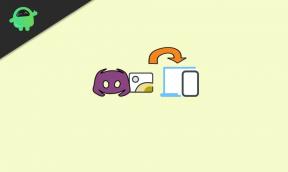كيفية إزالة التطبيقات المضافة مؤخرًا من قائمة ابدأ في Windows 10
نوافذ / / August 04, 2021
الإعلانات
في Windows 10 ، يمكنك العثور على ملف التطبيقات المضافة مؤخرًا على جهاز الكمبيوتر الخاص بك عن طريق النقر فوق قائمة ابدأ. ستظهر التطبيقات الجديدة في أعلى القائمة. في العادة ، لا أنظر إلى هذه القائمة أبدًا. أنا ببساطة استخدم مربع البحث لكتابة اسم التطبيق الذي أرغب في فتحه.
أعرف عن معظم الأشخاص الذين يفعلون نفس الشيء للوصول إلى أي تطبيق. الآن ، تعرض القائمة عادةً التطبيقات المثبتة على جهاز الكمبيوتر بترتيب أبجدي. لذلك ، إذا كنت تفضل رؤية تطبيقاتك بهذه الطريقة ، فقد ترغب في إزالة التطبيقات المضافة مؤخرًا من قائمة ابدأ. في هذا الدليل ، قمت بوصف الخطوات السهلة لإزالة التطبيقات المثبتة حديثًا على جهاز الكمبيوتر الخاص بك.
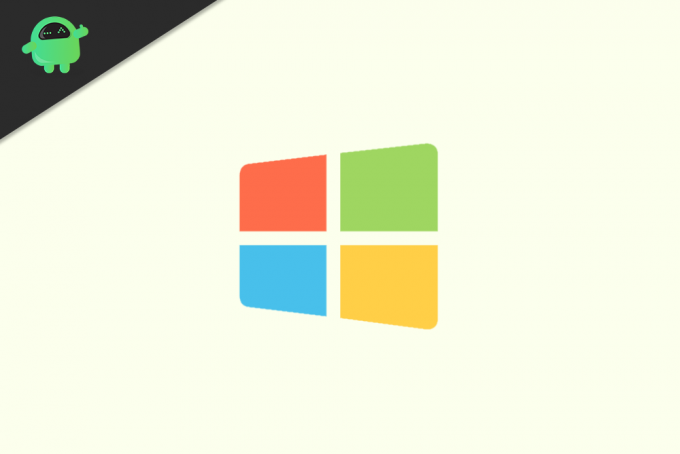
إزالة التطبيقات المضافة مؤخرًا من قائمة ابدأ
ها هي الخطوات.
الإعلانات
- انقر فوق الزر "ابدأ" باستخدام لوحة التتبع / الماوس [مباشرة يمكنك الضغط على زر Windows أيضًا]
- ستظهر قائمة قائمة البدء الخاصة بالتطبيقات المثبتة
- على اليسار يمكنك رؤية ملف رمز عجلة مسننة. اضغط عليها للوصول إلى إعدادات الويندوز

- للوصول الى إعدادات يمكنك أيضًا الضغط مباشرة على ملف زر Windows + I.
- ثم انقر فوق إضفاء الطابع الشخصي
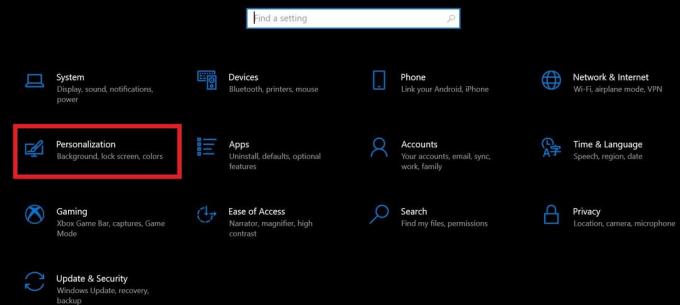
- في اللوحة اليمنى ، قم بالتمرير لأسفل إلى بداية وانقر عليها
- الآن ، تحت البداية ، سترى عدة خيارات
- واحد من هؤلاء سيكون إظهار التطبيقات المضافة حديثًا. يتم تمكينه افتراضيًا.

- ما عليك سوى النقر فوق مفتاح التبديل لتعطيله
هذا هو. لن ترى قائمة التطبيقات المضافة مؤخرًا على جهاز الكمبيوتر الذي يعمل بنظام Windows 10. كما ذكرت سابقًا ، من الأفضل كتابة اسم التطبيق من مربع البحث. خلاف ذلك ، هناك طريقة أخرى لفتح التطبيقات بسرعة. يمكنك إنشاء رموز سطح مكتب للتطبيقات التي تستخدمها بشكل متكرر.
ثم لن تضطر إلى النقر فوق قائمة ابدأ والتنقل عبر القائمة الكاملة للتطبيقات لفتح التطبيق الذي تبحث عنه. آمل أن يكون هذا الدليل البسيط مفيدًا.
المزيد من الأدلة ،
- كيفية تقييد الوصول إلى محركات الأقراص في نظام التشغيل Windows 10
- C000021A خطأ فادح في نظام Windows 7 و 8.1: كيفية الإصلاح
- كيفية إصلاح مشكلة برنامج تشغيل Nvidia Virtual Device (Wave Ex)
سويام هو مدون تقني محترف حاصل على درجة الماجستير في تطبيقات الكمبيوتر ولديه أيضًا خبرة في تطوير Android. إنه معجب مخلص بنظام التشغيل Stock Android OS. بصرف النظر عن التدوين التكنولوجي ، فهو يحب الألعاب والسفر ولعب الجيتار / تعليمه.